イントロダクション
ラズパイにRedmineをインストールして使用しようと考えております。
しかし、記事を検索しながら、いろいろとやってみると、どれもこれもエラーがでて使えない。。。結局Dockerをちゃんと学習することにしました。
参考サイト
DockerDocsを参考にします。
タイトルは「Raspberry Pi OS (32 ビット) に Docker エンジンをインストールする」です。
Dockerとは?
いろいろと記事を斜め読みしてみると下のようなものということです。
Dockerはコンテナ仮想化を用いたOSレベルの仮想化によりアプリケーションを開発・実行環境から隔離し、アプリケーションの素早い提供を可能にする。色々な説明があるけど、結局はこういうことだと思う。
つまり、「コンテナ」にまとめたアプリケーションを仮想マシンを使用して実行できる。ということらしい
Docker事始め
次のコマンドで、不要なもの、古いDockerをアンインストールします。もしかしたらインストールしているかもしれないからです。
よくあるのが、デフォルトインストールしているかもしれません。。。
for pkg in docker.io docker-doc docker-compose podman-docker containerd runc; do sudo apt-get remove $pkg; doneDockerのAPTリポジトリセットアップ
コードを書くと下のようになります。
# Add Docker's official GPG key:
sudo apt-get update
sudo apt-get install ca-certificates curl gnupg
sudo install -m 0755 -d /etc/apt/keyrings
curl -fsSL https://download.docker.com/linux/raspbian/gpg | sudo gpg --dearmor -o /etc/apt/keyrings/docker.gpg
sudo chmod a+r /etc/apt/keyrings/docker.gpg
# Set up Docker's APT repository:
echo \
"deb [arch=$(dpkg --print-architecture) signed-by=/etc/apt/keyrings/docker.gpg] https://download.docker.com/linux/raspbian \
$(. /etc/os-release && echo "$VERSION_CODENAME") stable" | \
sudo tee /etc/apt/sources.list.d/docker.list > /dev/null
sudo apt-get updateラズパイを更新
下のコマンドで、ラズパイの更新します。
sudo apt-get updateコマンドのインストール
下のコマンドをインストールします。既にインストールしているときは「すでに最新バージョン」というメッセージを確認できます。
- ca-certificates
- gnupg
- curl
sudo apt-get install ca-certificates curl gnupgDockeraptリポジトリをセットアップ準備
GPGコマンドで暗号化・復号を行えるようにする?
sudo install -m 0755 -d /etc/apt/keyrings
curl -fsSL https://download.docker.com/linux/raspbian/gpg | sudo gpg --dearmor -o /etc/apt/keyrings/docker.gpg
sudo chmod a+r /etc/apt/keyrings/docker.gpgDockeraptリポジトリをセットアップ
echo \
"deb [arch=$(dpkg --print-architecture) signed-by=/etc/apt/keyrings/docker.gpg] https://download.docker.com/linux/raspbian \
$(. /etc/os-release && echo "$VERSION_CODENAME") stable" | \
sudo tee /etc/apt/sources.list.d/docker.list > /dev/null最後に更新
sudo apt-get updateDockerパッケージインストール
sudo apt-get install docker-ce docker-ce-cli containerd.io docker-buildx-plugin docker-compose-pluginインストールできたら、起動確認「ハローワールド」を実行する
sudo service docker start
sudo docker run hello-world
Dockerコマンドを使う
Dockerをコマンドで扱うときの基本構文は下のようになっています。※こちらのページ参照
docker run [OPTIONS] IMAGE[:TAG|@DIGEST] [COMMAND] [ARG...]DockerFileを使う
こちらのページを参照しています。※英語だったので翻訳してみました。
下のようなコマンドがあるのでそれを使用するということらしい。。。
Dockerのコマンド入力の基本としてコマンド名は大文字、引数は小文字で書くようです。
docker ADD argument...| コマンド名 | 意味 |
|---|---|
| ADD | ホスト上のソースから、設定された宛先にあるコンテナー独自のファイルシステムにファイルをコピーします。 |
| CMD | コンテナー内で特定のコマンドを実行するために使用できます。 |
| ENTRYPOINT は、イメージを使用してコンテナーが作成されるたびに使用されるデフォルトのアプリケーションを設定します。 | |
| ENV | 環境変数を設定します。 |
| EXPOSE | 特定のポートを関連付けて、コンテナと外部の間のネットワークを可能にします。 |
| FROM | ビルド プロセスの開始に使用されるベース イメージを定義します。 |
| MAINTAINER | イメージ作成者のフルネームと電子メール アドレスを定義します。 |
| RUN | Dockerfile の中心的な実行ディレクティブです。 |
| USER | コンテナを実行する UID (またはユーザー名) を設定します。 |
| VOLUME | コンテナからホスト マシン上のディレクトリへのアクセスを可能にするために使用されます。 |
| WORKDIR | CMD で定義されたコマンドが実行されるパスを設定します。 |
| LABEL | Docker イメージにラベルを追加できます。 |
試しにコマンドを実行する
下のようにディレクトリを作成します。作成先は初期ディレクトリ(ユーザーのディレクトリ)から「dockerbuild」というディレクトリを作成しました。
mkdir ~/dockerbuildDockerfileを作成します。
nano Dockerfile下の内容をコピペします。
FROM ubuntu:latest
MAINTAINER NAME EMAIL
RUN apt-get -y update
RUN apt-get -y upgrade
RUN apt-get install -y build-essential
Where NAME is your full name and EMAIL is your email address.そして、以下のようにコマンドをたたきます。
docker build -t "NAME:Dockerfile" .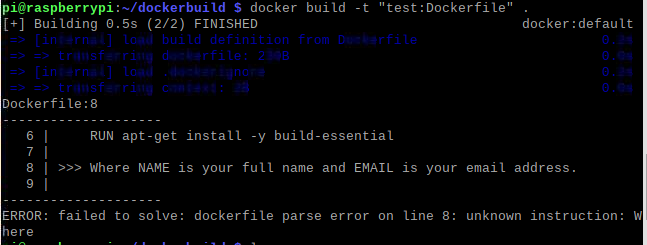
エラーがあるけど、イメージ作製はできているようです。
「NAME」には好きな名前を入れてよいです。最後の「.」を忘れないようにしましょう。
これができたら下のようなコマンドをたたきます。
docker images使用できるイメージの一覧が表示されます。

Redmineのインストール
こちらのサイトを参考にします。
手順は以下の通りです。
- docker-compose.ymlを作成する
- docker-composeコマンドを実行する
docker-compose up -d
しかしうまくいかない。。。
no matching manifest for linux/arm/v7 in the manifest list entriesDBの指定とYMLの作成
結局docker-compose.ymlの記述がまずかったみたいだ。「hypriot/rpi-mysql」を指定してやれば問題なかった。
つまり、下の様に書くとOK
<docker-compose.yml>
version: '3.8'
services:
redmine:
image: redmine
container_name: redmine
ports:
- 3000:3000
volumes:
- ./data/plugins:/usr/src/redmine/plugins
- ./data/themes:/usr/src/redmine/public/themes
environment:
REDMINE_DB_MYSQL: redmine-db
REDMINE_DB_PASSWORD: redmine
depends_on:
- redmine-db
restart: always
redmine-db:
image: hypriot/rpi-mysql
container_name: redmine-db
ports:
- 3306:3306
environment:
MYSQL_ROOT_PASSWORD: redmine
MYSQL_DATABASE: redmine
volumes:
- ./data/db:/var/lib/mysql
command: mysqld --character-set-server=utf8 --collation-server=utf8_unicode>
restart: always
しかしポート番号が。。。
for redmine-db Cannot start service redmine-db: driver failed programming external connectivity on endpoint redmine-db (af1d40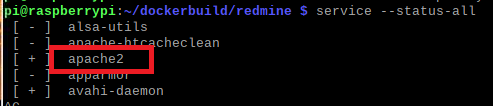9b7e96abcb6b0d803518c400dd6f2bca79ef35fced14fd6a20b3c2b9cf): Error starting userland proxy: listen tcp4 0.0.0.0:3306: bind: address already in useつまりは、「DBが使用するポート番号が使用されているため、DBが動かせない」ということでした。
使用ポートを調べる
「ss」コマンドで調べます。実行すると下のような結果が出ました。
pi@raspberrypi:~/dockerbuild/redmine $ ss -atn
State Recv-Q Send-Q Local Address:Port Peer Address:Port Process
LISTEN 0 5 0.0.0.0:5900 0.0.0.0:*
LISTEN 0 128 127.0.0.1:631 0.0.0.0:*
LISTEN 0 128 0.0.0.0:22 0.0.0.0:*
LISTEN 0 80 127.0.0.1:3306 0.0.0.0:*
ESTAB 0 0 127.0.0.1:60324 127.0.0.1:34449
ESTAB 0 0 127.0.0.1:34449 127.0.0.1:60324
ESTAB 0 0 169.254.37.79:5900 169.254.221.230:55375
LISTEN 0 5 [::]:5900 [::]:*
LISTEN 0 511 *:80 *:*
LISTEN 0 128 [::]:22 [::]:*
LISTEN 0 128 [::1]:631 [::]:* まずは、使用しているポートが80番で待機(LISTENING)しているサービスと言えば「apache2」があやしい。。。ウェブサーバーは大体80を使っていることが多いので。。。下のコマンドでサービスを確認
service --status-all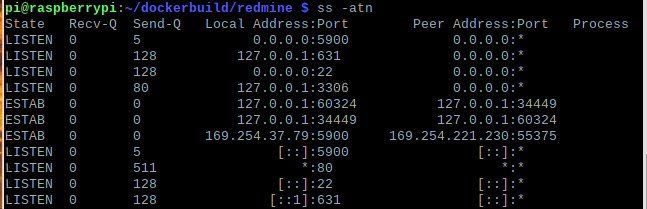
そんなわけで、アパッチ(apache2)を停止し用と思ったけど、ポートを変更して対応します。
YMLファイルの編集
ポート番号を3306から3307に変更しました。
redmine-db:
image: hypriot/rpi-mysql
container_name: redmine-db
ports:
- 3307:3307
environment:
MYSQL_ROOT_PASSWORD: redmine
MYSQL_DATABASE: redmine
volumes:
- ./data/db:/var/lib/mysql
command: mysqld --character-set-server=utf8 --collation-server=utf8_unicode>
restart: always起動することができました。

しかし、現状では不要なアプリケーションが沢山動いているようなので、ブラウザで開けませんでした。。。
他のサービスなどを停止すればよいのですが、また後日。。。
ラズパイの準備
Redmineが動いたので、今度はラズパイの運用準備を行います。
大まかに行うことは以下の通りです。
- 使用しないGPUのメモリ割り当てを減らす
- 使わないアプリの停止
メモリ使用量確認
- free -hコマンド:メモリの利用状況を確認
- df -h: ファイル・システム内のフリー・スペースの量を表示する
デーモンを停止する
デーモンとは、画面上に見えないアプリケーションのことです。停止するのは以下のデーモンです。
- alsa-utils
- dbus
- triggerhappy
- cups
プロセルの確認方法
ps aux上記のコマンドで確認できます。
サービス一覧を取得する
下のコマンドで一覧できます。
service --status-allここで表示されたサービスの名前を停止するのには下のように行います。
[ - ] alsa-utils
[ - ] apache-htcacheclean
[ + ] apache2
[ - ] apparmor
[ + ] avahi-daemon
[ + ] binfmt-support
[ + ] bluetooth
[ - ] cgroupfs-mount
[ - ] console-setup.sh
[ + ] cron
[ + ] cups
[ + ] cups-browsed
[ + ] dbus
[ + ] docker
[ + ] dphys-swapfile
[ + ] fake-hwclock
[ - ] fio
[ - ] hwclock.sh
[ - ] keyboard-setup.sh
[ + ] kmod
[ + ] lightdm
[ + ] mariadb
[ + ] networking
[ - ] nfs-common
[ - ] paxctld
[ - ] plymouth
[ + ] plymouth-log
[ + ] procps
[ - ] pulseaudio-enable-autospawn
[ + ] raspi-config
[ + ] rng-tools-debian
[ - ] rpcbind
[ - ] rsync
[ + ] rsyslog
[ - ] saned
[ + ] ssh
[ - ] sudo
[ - ] triggerhappy
[ + ] udev
[ - ] x11-common
サービスの停止方法
下記コマンドでサービスの停止
sudo systemctl サービス名無効にする
sudo systemctl disable サービス名実行したコマンド
<サービスの停止>
sudo systemctl stop alsa-utirls
sudo systemctl stop dbus
sudo systemctl stop triggerhappy.service triggerhappy.service
sudo systemctl stop triggerhappy.socket
sudo systemctl stop cups<サービス自動起動無効>
sudo systemctl disable alsa-utirls
sudo systemctl disable dbus
sudo systemctl disable triggerhappy.service triggerhappy.service
sudo systemctl disable triggerhappy.socket
sudo systemctl disable cups設定の反映を行うのに再起動します。
sudo reboot結果
<サービス停止前>
total used free shared buff/cache available
Mem: 921Mi 328Mi 55Mi 10Mi 538Mi 526Mi
Swap: 384Mi 68Mi 316Mi<サービス停止後>
total used free shared buff/cache available
Mem: 921Mi 376Mi 78Mi 8.0Mi 466Mi 479Mi
Swap: 376Mi 1.0Mi 375Mi起動スクリプトを作る
まずは、Shellスクリプトである宣言をする
# !/bin/sh処理を作成する(自分の場合です。)
cd ~/dockerbuild/redmine/
起動する設定を行う
参考サイトはこちらです。
/etc/systemd/system/ ディレクトリに autorun.serviceを、以下のように作成する
[Unit]
Description=Execute at OS startup and terminates
After=network.target
[Service]
Type=oneshot
ExecStart=/home/pi/autorun.sh
ExecStop=/home/pi/os_term.sh
RemainAfterExit=true
[Install]
WantedBy=multi-user.targetAfter=network.target はネットワーク関連のプロセスが起動した後に当サービスを起動する
という意味らしいです。
サービスの有効化
sudo systemctl daemon-reload
sudo systemctl enable autorun.serviceRedmineの起動確認
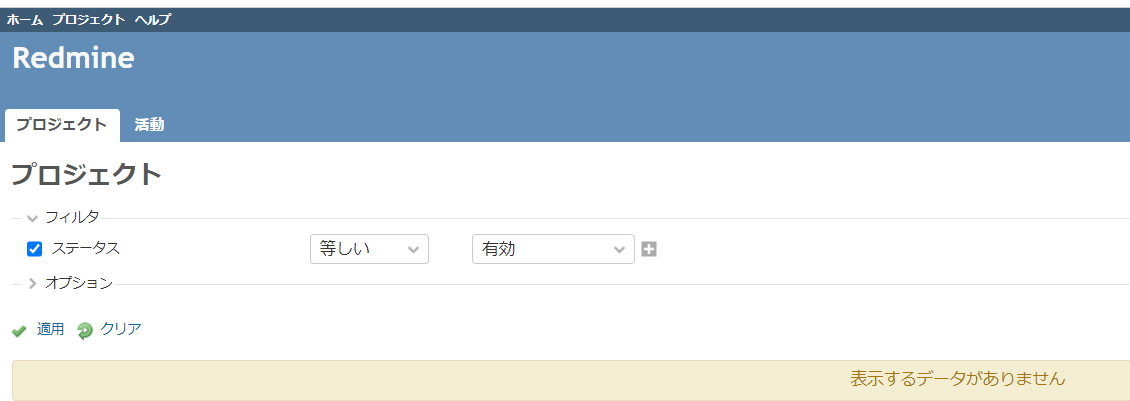
Redmineの使い方
まずは、初期設定を行う。
チケットのトラッカー
チケットのトラッカーを追加してやります。
上部のメニューにある「管理」をクリックしてから、下のような画面を開くことができます。
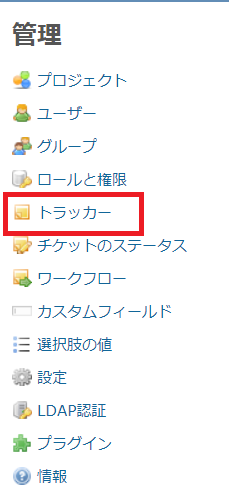
ここをクリックして、下のような画面を表示できますので「新しいトラッカー」をクリックして作成します。
ここでは、下のように今後作成するチケットの種類(カテゴリ)を作成します。
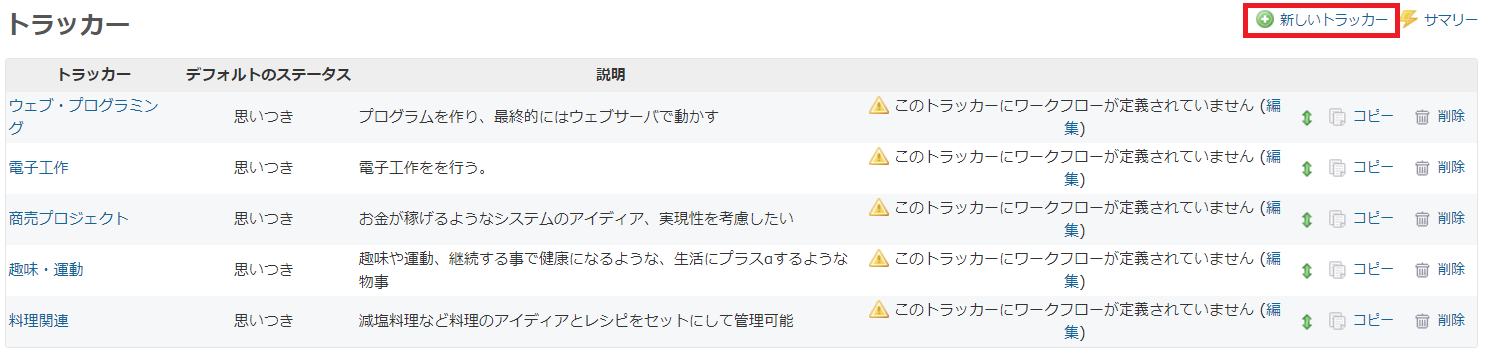
チケットのステータス
同様に、上部のメニューにある「管理」をクリックしてから、下のような画面を開くことができます。
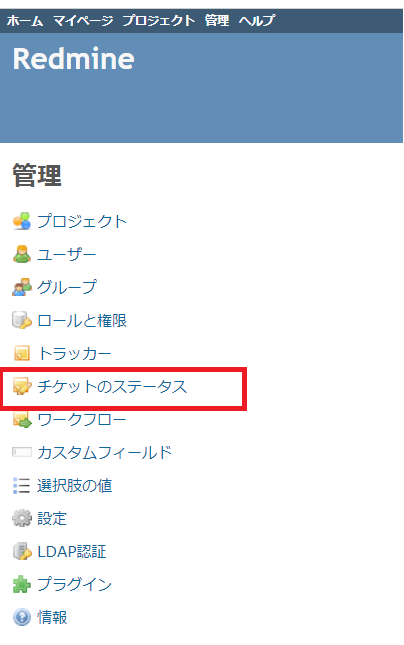
同様に、赤枠の部分をクリックしてやると下のような画面が開けます。
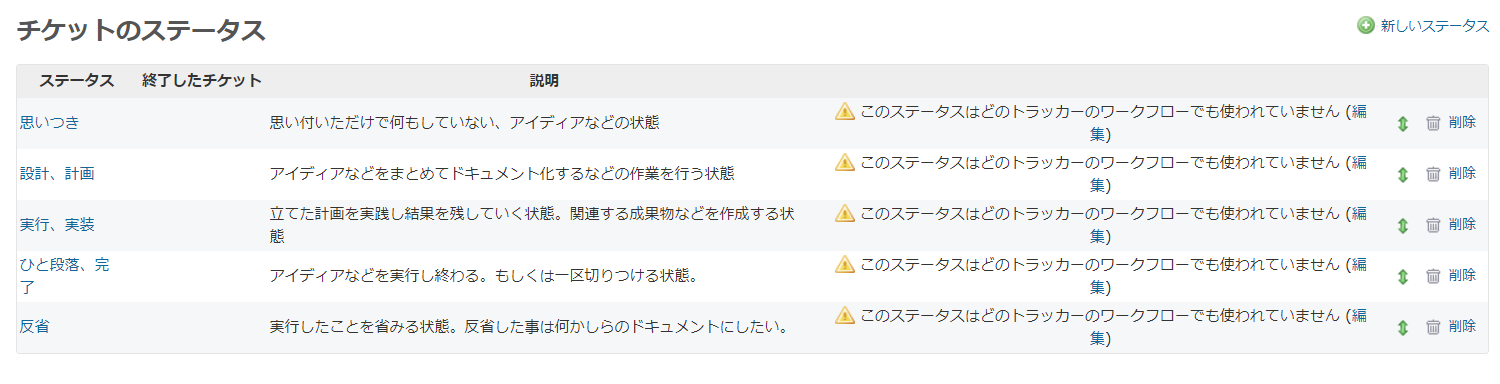
これはすでに入力した後なのですが、こんな感じで、「ステータス(状態)」を登録することで、作成するチケットの状態を指定します。
つまりは、「このチケットは<ステータス>に対応した工程の作業」という意味です。
優先度
これも同様に、「選択肢の値」を選択します。
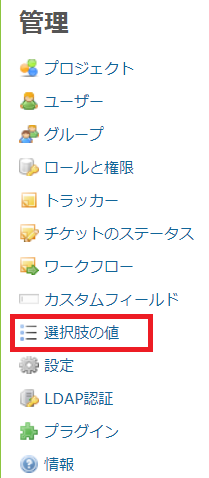
下のように、「新しい値」をクリックして追加してやります。

チケットの作成
チケットのトラッカーを追加してやると下のように、「新しいチケット」をクリックすることができます。これが見当たらないときは設定がたりない状態ということです。

これで、チケットを作成して、アイティアと行いたい作業が混同することを防げるであろう。
まぁこれ流行ってみないことにはどうしようもないな。。。
でわでわ。。。
